网上有各种Python环境安装的教程,看似简单但只有自己亲身实践才知有好多坑。作者在Windows 7 32位操作系统下部署Python环境(这里遇到的一个坑是Windows 7 service pack 1以上版本才能安装Python,我本想在一台比较老的笔记本电脑上安装Python,又不想重装系统,花了好几个晚上又是升级又是安装,最后还是没有成功!)Python环境部署步骤如下(以Python3.7为例):
1.在Python官方网站下载最新版本(Windows x86 executable installer),点击导航栏的 Downloads ->windows,选择Windows版本和32位(如果你是系统是windows64位,则选择64位安装包即可);安装包分为三类基于Web的安装文件、可执行安装文件和zip压缩文件,这里选择Windows x86 executable installer 可执行文件。
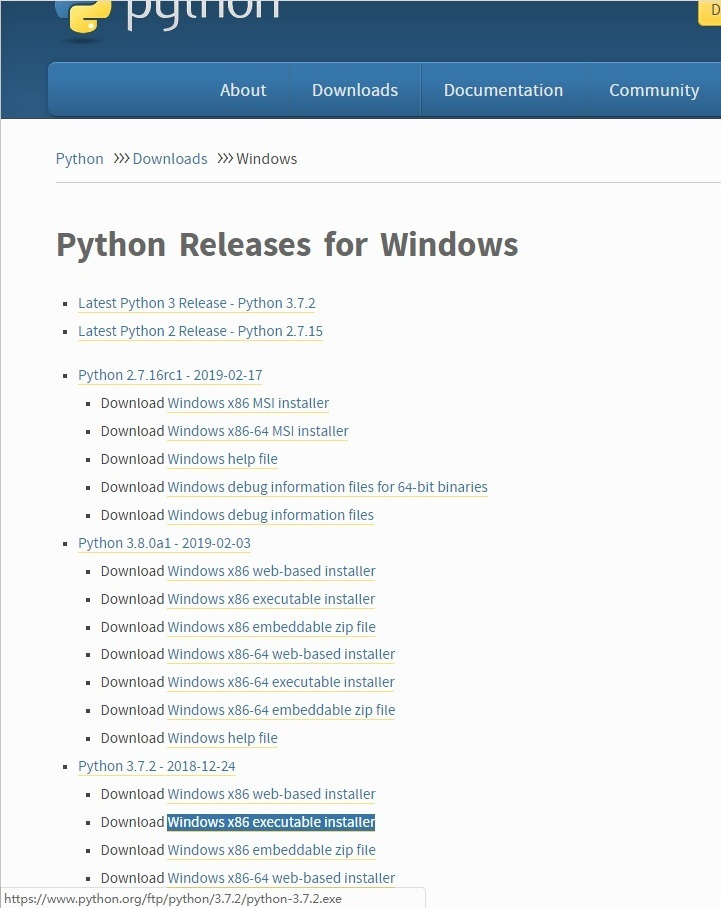
2.点击可执行文件安装即可,请选择Add Python3.7 to PATH,把Python添加到环境变量,这样在Windows命令提示符下可运行Python。当然如果没有选择Add Python3.7 to PATH,也可在安装成功后手动添加环境变量。安装安装完成后在开始菜单会出现如图所示的菜单。
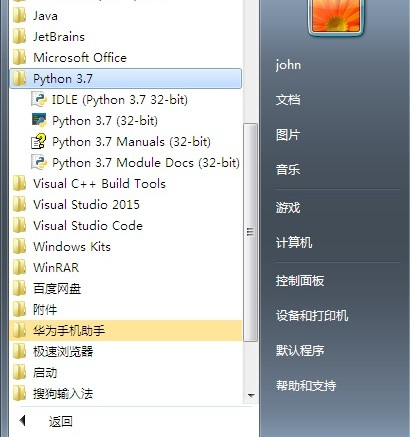
3.验证是否安装成功。方法一:点击开始菜单中的Python3.7(32-bit),方法二:鼠标放桌面上按住Ctrl+右键,选择“在此处打开命令窗口”,打开命令窗口后输入Python。两种方法如出现下图窗口表示安装成功。
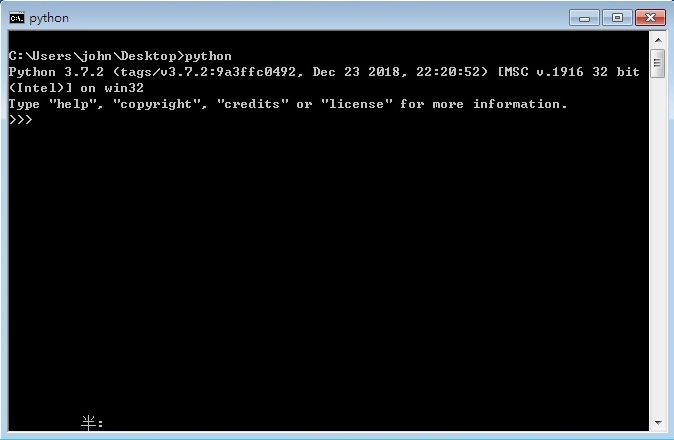
注:由于Python3不再向Python2兼容,网上有很多实例都是Python2的,建议初学者选择Python3进行安装和Python3的实例进行实践,以便顺利达到学习目的,提升自身获得感。




 本文详细介绍在Windows7系统中安装Python的过程,并分享了作者的实际经验。文章提供了具体步骤,包括选择合适的安装包、配置环境变量及验证安装成功的方法。
本文详细介绍在Windows7系统中安装Python的过程,并分享了作者的实际经验。文章提供了具体步骤,包括选择合适的安装包、配置环境变量及验证安装成功的方法。
















 2447
2447

 被折叠的 条评论
为什么被折叠?
被折叠的 条评论
为什么被折叠?








